Actividad de Inserción de OData¶
Introducción¶
Una actividad OData Insertar, usando su conexión OData, inserta datos de objetos en un extremo de OData y está diseñado para usarse como destino para consumir datos en una operación.
Crear una Actividad de Inserción de OData¶
Se crea una instancia de una actividad OData Insertar a partir de una conexión OData utilizando su tipo de actividad Insertar.
Para crear una instancia de una actividad, arrastre el tipo de actividad al tela de diseño o cópielo y péguelo en el tela de diseño. Para obtener más información, consulte Creación de una instancia de actividad en Reutilización de componentes.
Una actividad Insertar de OData existente se puede editar desde estas ubicaciones:
- El tela de diseño (consulte Menú de acciones del componente en Tela de Diseño).
- La pestaña Componentes del panel del proyecto (consulte Menú de acciones de componentes en Pestaña Componentes del panel de proyecto).
Configurar una Actividad de Inserción de OData¶
Siga estos pasos para configurar una actividad Insertar de OData:
-
Paso 1: Ingrese un nombre y especifique la configuración
Proporcione un nombre para la actividad y seleccione el tipo de objeto a insertar. Especifique los encabezados HTTP necesarios y si la actividad debe continuar en caso de error. -
Paso 2: Seleccionar objetos secundarios
Seleccione clases de objetos secundarios para insertar según la clase de objeto seleccionada en el paso anterior. -
Paso 3: revisar los esquemas de datos
Se muestran todos los esquemas de solicitud o respuesta generados desde el extremo.
Paso 1: Ingrese un Nombre y Especifique la Configuración¶
En este paso, proporcione un nombre para la actividad y seleccione el tipo de objeto a insertar. Especifique los encabezados HTTP necesarios y si la actividad debe continuar en caso de error. Cada elemento de la interfaz de usuario de este paso se describe a continuación.
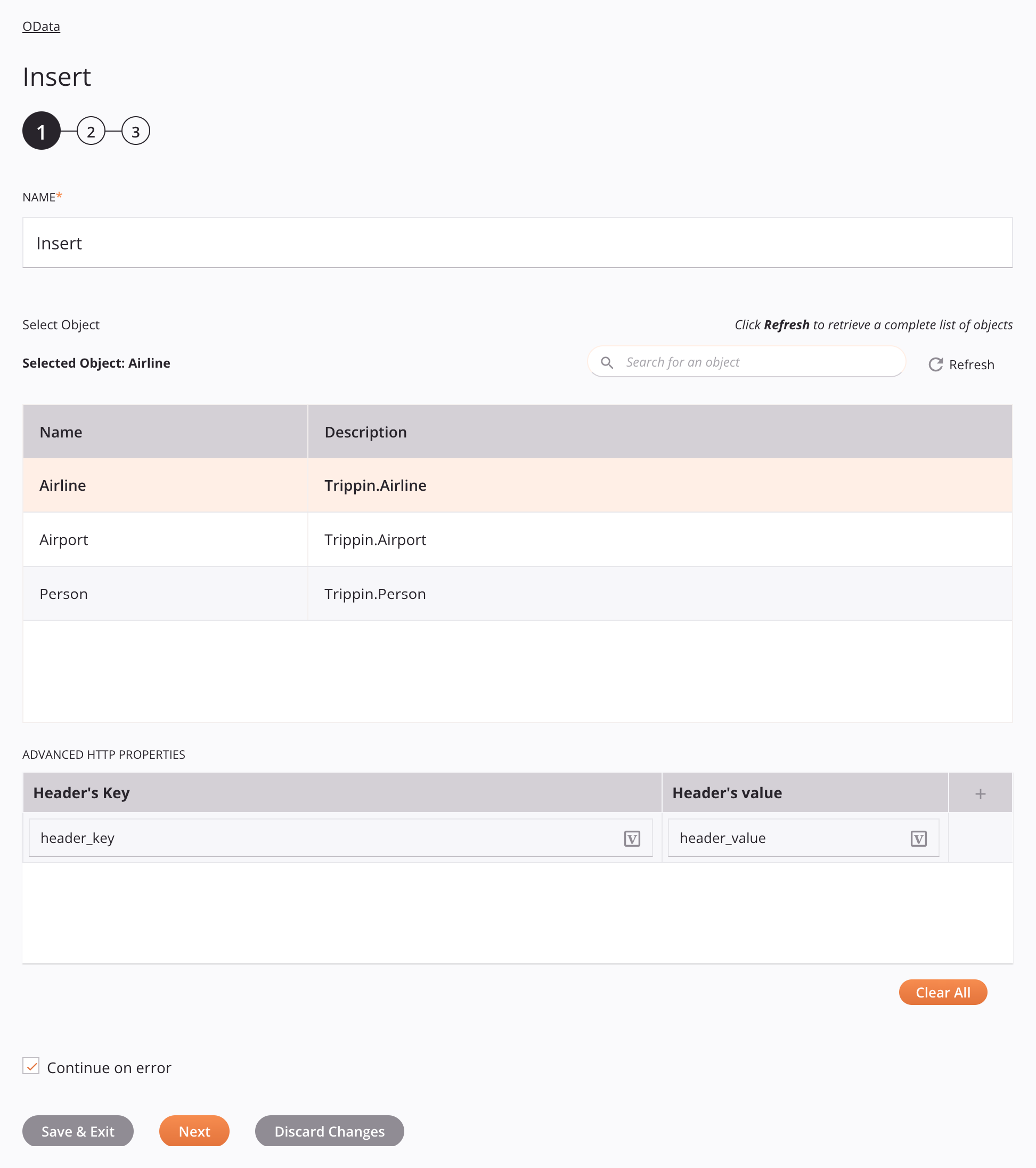
Consejo
Campos con un ícono de variable ![]() admite el uso de variables globales, variables del proyecto, y variables de Jitterbit. Comience escribiendo un corchete abierto
admite el uso de variables globales, variables del proyecto, y variables de Jitterbit. Comience escribiendo un corchete abierto [ en el campo o haciendo clic en el icono de variable para mostrar una lista de las variables existentes para elegir.
-
Nombre: Introduzca un nombre para identificar la actividad. El nombre debe ser único para cada actividad Insertar de OData y no debe contener barras diagonales (
/) o dos puntos (:). -
Seleccionar objeto: Esta sección muestra las clases de objetos disponibles en el extremo de OData.
-
Objeto seleccionado: Después de seleccionar una clase de objeto, se enumera aquí.
-
Buscar: Ingrese cualquier parte del nombre del objeto en el cuadro de búsqueda para filtrar la lista de objetos. La búsqueda no distingue entre mayúsculas y minúsculas. Si los objetos ya se muestran dentro de la tabla, los resultados de la tabla se filtran en tiempo real con cada pulsación de tecla. Para recargar objetos desde el extremo durante la búsqueda, ingrese los criterios de búsqueda y luego actualice, como se describe a continuación.
-
Actualizar: Haga clic en el icono de actualización
 o la palabra Actualizar para recargar clases de objetos desde el extremo de OData. Esto puede resultar útil si el esquema del punto final de OData se ha actualizado para admitir nuevos tipos de objetos. Esta acción actualiza todos los metadatos utilizados para crear la tabla de objetos que se muestran en la configuración.
o la palabra Actualizar para recargar clases de objetos desde el extremo de OData. Esto puede resultar útil si el esquema del punto final de OData se ha actualizado para admitir nuevos tipos de objetos. Esta acción actualiza todos los metadatos utilizados para crear la tabla de objetos que se muestran en la configuración. -
Seleccionar un objeto: Dentro de la tabla, haga clic en cualquier lugar de una fila para seleccionar una clase de objeto. Sólo se puede seleccionar una clase de objeto. La información disponible para cada objeto se obtiene del extremo de OData:
-
Nombre: El nombre de la clase de objeto del extremo de OData.
-
Descripción: La descripción de la clase de objeto del extremo OData.
-
Consejo
Si la tabla no se completa con las clases de objetos disponibles, la conexión OData puede no tener éxito. Asegúrese de estar conectado volviendo a abrir la conexión y volviendo a probar las credenciales.
-
-
Propiedades HTTP avanzadas: Defina encabezados HTTP para la inserción. El protocolo OData acepta encabezados HTTP estándar definidos en RFC 2616 (Sección 14), así como cualquier encabezado personalizado específico del extremo. Haga clic en el ícono Agregar
 para agregar un encabezado a la siguiente tabla e ingresar un par clave-valor para cada parámetro de solicitud.
para agregar un encabezado a la siguiente tabla e ingresar un par clave-valor para cada parámetro de solicitud.Para guardar la fila, haga clic en el icono de enviar
 en la columna de la derecha.
en la columna de la derecha.Para editar o eliminar una sola fila, coloque el cursor sobre la columna de la derecha y use el ícono de edición
 o eliminar icono
o eliminar icono  .
.Para eliminar todas las filas, haga clic en Borrar todo.
Nota
Los encabezados personalizados deben configurarse en el extremo para que los acepte como parte de esta solicitud. Si está utilizando Microsoft Azure para administrar su extremo OData, consulte la documentación de Microsoft en Encabezados personalizados en Acceso a Extremos que requieren autenticación.
Importante
Los campos de la tabla Propiedades HTTP avanzadas muestran el icono de variable
 sólo en modo de edición. Para que los valores de las variables de estos campos se completen en tiempo de ejecución, la versión del agente debe ser al menos 10.75 / 11.13.
sólo en modo de edición. Para que los valores de las variables de estos campos se completen en tiempo de ejecución, la versión del agente debe ser al menos 10.75 / 11.13. -
Continuar en caso de error: Seleccione continuar con la ejecución de la actividad si se encuentra un error para un conjunto de datos en una solicitud lote. Si se encuentra algún error, se escribe en el registro de operación. Está seleccionado de forma predeterminada.
-
Guardar y salir: Si está habilitado, haga clic para guardar la configuración para este paso y cerrar la configuración de la actividad.
-
Siguiente: Haga clic para almacenar temporalmente la configuración para este paso y continuar con el siguiente. La configuración no se guardará hasta que haga clic en el botón Finalizado en el último paso.
-
Descartar cambios: Después de realizar cambios, haga clic para cerrar la configuración sin guardar los cambios realizados en ningún paso. Un mensaje le pide que confirme que desea descartar los cambios.
Paso 2: Seleccionar Objetos Secundarios¶
En este paso, seleccione las clases de objetos secundarios para insertar según la clase de objeto seleccionada en el paso anterior. Cada elemento de la interfaz de usuario de este paso se describe a continuación.
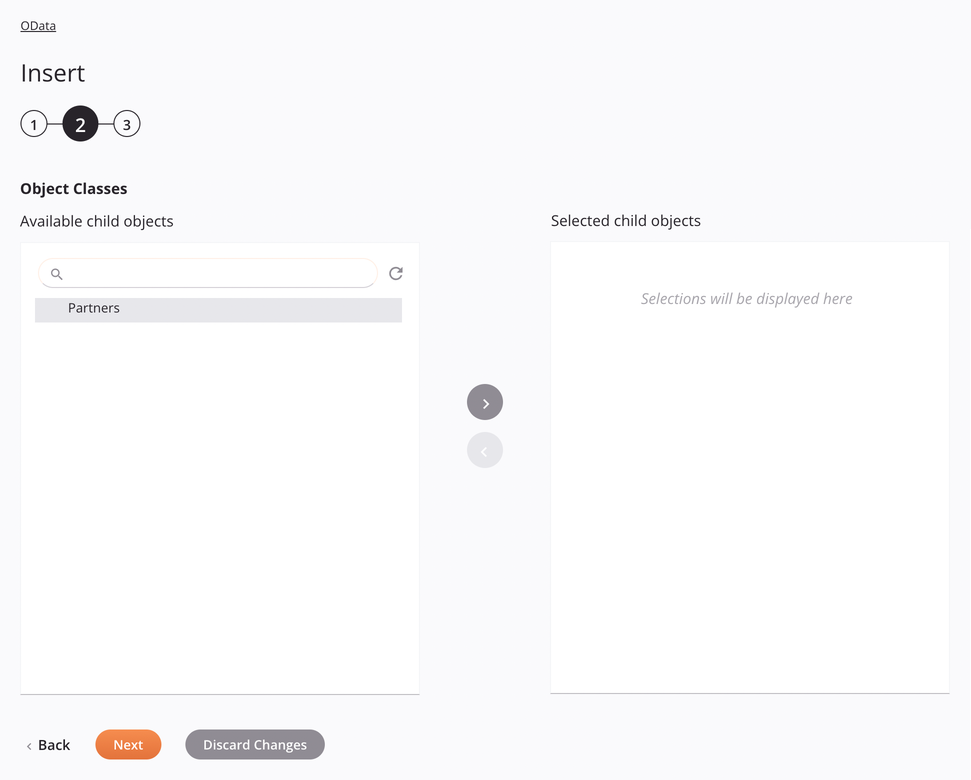
-
Seleccionar objetos secundarios: Esta sección se utiliza para seleccionar clases de objetos secundarios para insertar. Esta sección es opcional y se puede omitir seleccionando Siguiente.
-
Objetos secundarios disponibles: Esta columna muestra clases de objetos secundarios para seleccionar.
-
Buscar: Ingrese cualquier parte del nombre de la clase de objeto secundario en el cuadro de búsqueda para filtrar la lista de clases de objetos secundarios. La búsqueda no distingue entre mayúsculas y minúsculas. Si las clases de objetos ya se muestran dentro de la tabla, los resultados de la tabla se filtran en tiempo real con cada pulsación de tecla. Para recargar clases de objetos secundarios desde el extremo durante la búsqueda, ingrese los criterios de búsqueda y luego actualice, como se describe a continuación.
-
Actualizar: Haga clic en el icono de actualización
 para recargar clases de objetos secundarios desde el extremo de OData. Esto puede resultar útil si recientemente agregó clases de objetos secundarios al extremo de OData.
para recargar clases de objetos secundarios desde el extremo de OData. Esto puede resultar útil si recientemente agregó clases de objetos secundarios al extremo de OData. -
Agregar un objeto secundario: Dentro de la columna, haga clic en cualquier lugar de una fila para seleccionar una o más clases de objetos secundarios. Luego haga clic en el ícono Agregar para agregar clases seleccionadas a la columna Objetos secundarios seleccionados:
-

-
Objetos secundarios seleccionados: Esta columna muestra clases de objetos secundarios seleccionados.
- Eliminar un objeto secundario: Dentro de la columna, haga clic en cualquier lugar de una fila para seleccionar una o más clases de objetos secundarios. Luego haga clic en el icono de eliminación para devolver las clases seleccionadas a la columna Objetos secundarios disponibles:

-
-
Volver: Haga clic para almacenar temporalmente la configuración de este paso y volver al paso anterior.
-
Siguiente: Haga clic para almacenar temporalmente la configuración para este paso y continuar con el siguiente. La configuración no se guardará hasta que haga clic en el botón Finalizado en el último paso.
-
Descartar cambios: Después de realizar cambios, haga clic para cerrar la configuración sin guardar los cambios realizados en ningún paso. Un mensaje le pide que confirme que desea descartar los cambios.
Paso 3: Revisar los Esquemas de Datos¶
Se muestran los esquemas de solicitud y respuesta generados desde el extremo. Cada elemento de la interfaz de usuario de este paso se describe a continuación.
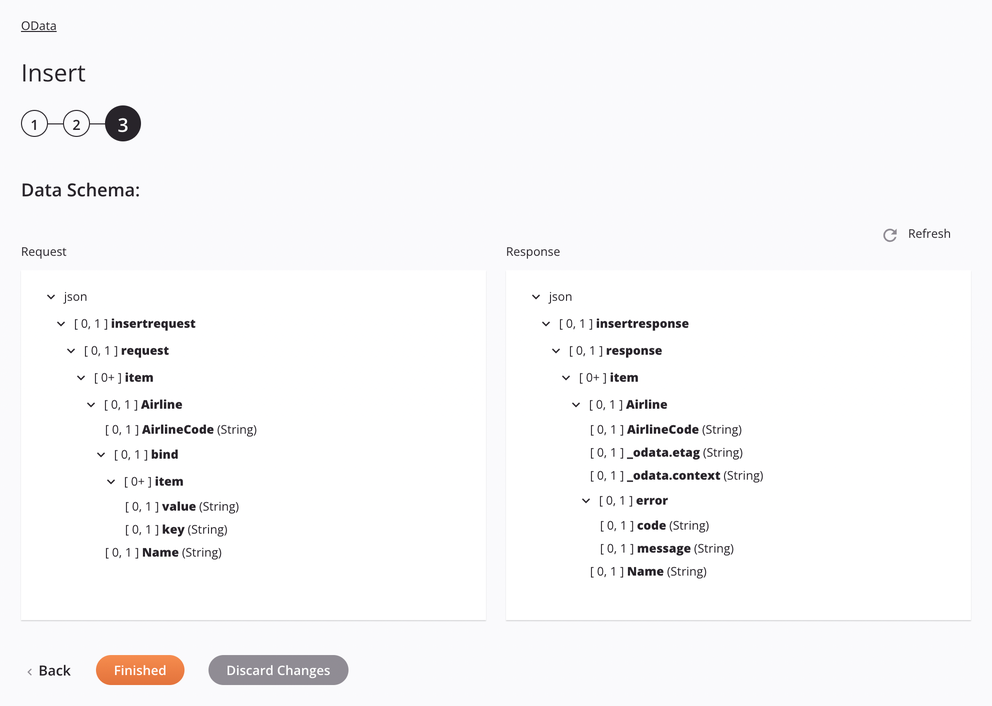
-
Esquemas de datos: Estos esquemas de datos se heredan mediante transformaciones adyacentes y se muestran nuevamente durante asignación de transformación.
Nota
Los datos proporcionados en una transformación tienen prioridad sobre la configuración de la actividad.
-
Solicitud:
Solicitar campo/nodo de esquema Descripción insertrequestSolicitud para insertar un objeto (entidad) requestNodo que representa la solicitud de inserción itemNodo que representa los elementos de la solicitud Lista de objetos Nodo que representa la lista de objetos (conjunto de entidades) para insertar; por ejemplo, el AirlinenodoCampos de objetos... Campos específicos de la clase de objeto (tipo de entidad) de los objetos en la lista de objetos; por ejemplo, el AirlineCodeyNamecampos -
Respuesta:
Campo/nodo del esquema de respuesta Descripción insertresponseRespuesta al insertar un objeto (entidad) responseNodo que representa la respuesta de inserción itemNodo que representa los elementos de respuesta Lista de objetos Nodo que representa la lista de objetos (conjunto de entidades) insertada; por ejemplo, el AirlinenodoCampos de objetos... Campos específicos de la clase de objeto (tipo de entidad) de los objetos en la lista de objetos; por ejemplo, el AirlineCodeyNamecampos_odata.etagCadena del campo de anotación OData con un valor que se puede utilizar en una solicitud posterior para determinar si el valor del objeto ha cambiado _odata.contextCadena del campo de anotación OData con una URL que contiene la ubicación del recurso consultado errorNodo que representa detalles del error de la inserción codeCadena del código asociado al error messageCadena del mensaje asociado al error
El conector OData utiliza la biblioteca Java Apache Olingo OData 4.0. Consulte la documentación de la biblioteca para obtener información adicional sobre cómo se admite el protocolo OData. La información general sobre el protocolo OData también está disponible en sitio de documentación de OData.
-
-
Actualizar: Haga clic en el icono de actualización
 o la palabra Actualizar para regenerar esquemas desde el extremo de OData. Esta acción también regenera un esquema en otras ubicaciones del proyecto donde se hace referencia al mismo esquema, como en una transformación adyacente.
o la palabra Actualizar para regenerar esquemas desde el extremo de OData. Esta acción también regenera un esquema en otras ubicaciones del proyecto donde se hace referencia al mismo esquema, como en una transformación adyacente. -
Volver: Haga clic para almacenar temporalmente la configuración de este paso y volver al paso anterior.
-
Terminado: Haga clic para guardar la configuración de todos los pasos y cerrar la configuración de la actividad.
-
Descartar cambios: Después de realizar cambios, haga clic para cerrar la configuración sin guardar los cambios realizados en ningún paso. Un mensaje le pide que confirme que desea descartar los cambios.
Próximos Pasos¶
Después de configurar una actividad Insertar de OData, complete la configuración de la operación agregando y configurando otras actividades, transformaciones o secuencias de comandos como pasos de la operación. También puede configurar los ajustes de operación, que incluyen la capacidad de encadenar operaciones que se encuentran en el mismo flujos de trabajo o en diferentes.
Se puede acceder a las acciones del menú para una actividad desde el panel del proyecto y el tela de diseño. Para obtener más información, consulte Menú de acciones de actividad en Conceptos básicos del conector.
Las actividades OData Insertar se pueden utilizar como objetivo con estos patrones de operación:
- Patrón de transformación
- Patrón de dos transformaciones (como primer o segundo objetivo)
Para usar la actividad con funciones de secuencias de comandos, escriba los datos en una ubicación temporal y luego use esa ubicación temporal en la función de secuencias de comandos.
Cuando esté listo, desplegar y ejecutar la operación y validar el comportamiento comprobando los registros de operación.